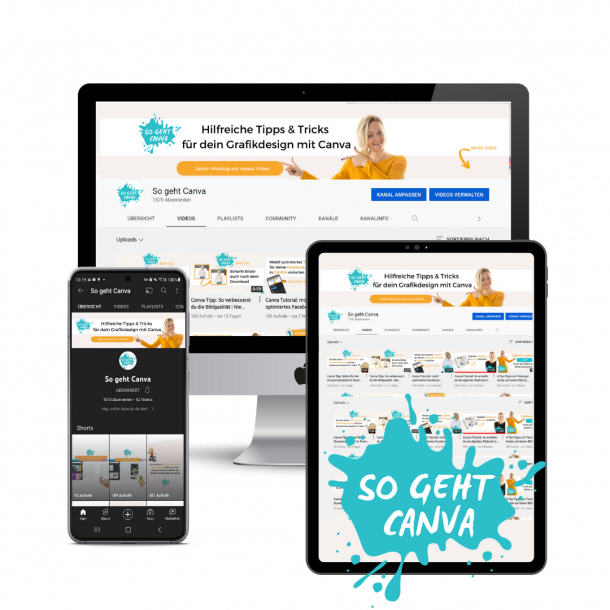Wusstest du, dass du in Canva Dokumente mit klickbaren Links erstellen kannst und so z. B. deine Kunden direkt auf deine Webseite lotsen kannst?
Nein? Dann bist du hier genau richtig.
Ich zeige dir, Schritt-für-Schritt wie es funktioniert.
Vielleicht geht es dir auch so: Du hast ein tolles Freebie erstellt und ganz am Ende möchtest du deiner Community natürlich deine Webseite schmackhaft machen. Du fügst deine Webseiten-URL in dein Dokument ein, aber kaum jemand macht sich noch die Mühe diese URL manuell in den Browser einzugeben. Auf mehr Webseitenbesucher wartest du so natürlich vergebens.
Canva schafft hier Abhilfe! Du hast inzwischen die Möglichkeit sogenannte Hyperlinks in Dokumente einzufügen, die dein Kunde anklicken kann und genau auf der von dir hinterlegten URL landet.
Klasse, oder?
Aber eines Vorweg: Es funktioniert leider nur, wenn es sich um ein PDF-Dokument handelt.
Klickbare Links in deiner Instagramgrafik wären zwar super, funktionieren damit aber leider ebenfalls nicht.
So jetzt aber Butter bei die Fische…
So fügst du klickbare Links in dein mit Canva erstelltes Dokument ein:
1. Schritt: Markiere den Text, der klickbar sein soll
Hast du in deinem Dokument am Ende z. B. deine Webseiten-URL angegeben? Dann markiere diese.
2. Schritt: Speichere dir deine PDF-Datei ab
Danach klickst du einfach auf das „Link-Symbol“ in der rechten oberen Leiste:
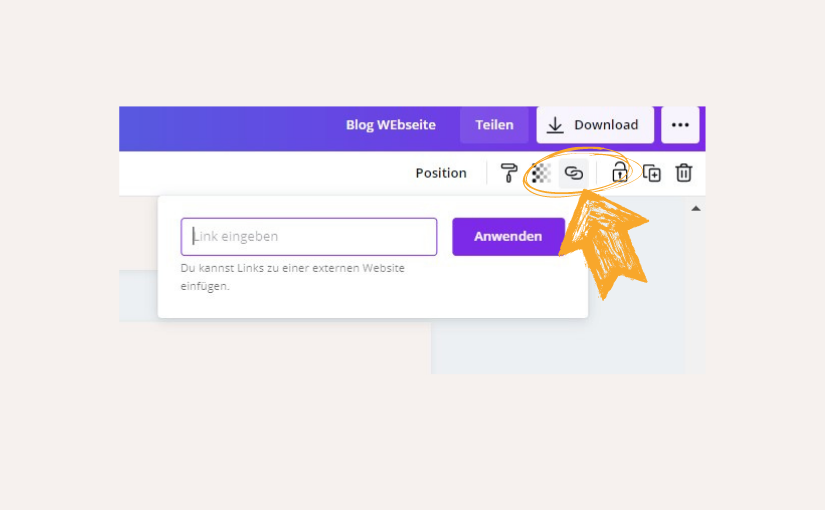
Und fügst einfach die Webseiten-URL ein, auf der dein Kunde landen soll, wenn er den Link anklickt.
3. und letzter Schritt: Dokument als PDF downloaden
Wie schon ganz am Anfang erwähnt, funktioniert der klickbare Link nur, wenn du das Dokument als PDF runterlädst.
Bei anderen Formaten steht dir diese Funktion leider nicht zur Verfügung.
Danach kannst du dein PDF deiner Community z. B. als Download zur Verfügung stellen.
Wie das funktioniert, kannst du in diesem Beitrag Schritt-für-Schritt nachlesen: So stellst du dein Freebie zur Verfügung
In diesem kleinen Video-Tutorial zeige ich dir ebenfalls nochmals kurz wie die Hyperlinks in Canva funktionieren:
Jetzt wünsche ich dir ganz viel Spaß bei der Erstellung deiner klickbaren Links.
Wenn du jetzt Lust bekommen hast, richtig mit Canva durchzustarten, dann habe ich ein super Angebot für dich:
Mit meinem Affiliate-Link* hast du die Möglichkeit völlig unverbindlich die Canva-Pro-Version 30 Tage kostenlos auszuprobieren. Innerhalb der 30 Tage kannst du die Canva-Pro-Version jederzeit kündigen. Bist du nach den 30 Tagen genauso überzeugt von Canva-Pro wie ich und nützt diese Variante weiter, dann erhalte ich eine kleine Provision. Für dich ändert sich natürlich nichts am Preis.
Bitte beachte: Die Firma Canva steht in keinem Zusammenhang mit mir und meiner Webseite.
Alles Liebe,
Elisabeth

Schau gerne auf meinem YouTube-Kanal „So geht Canva“ vorbei.
Dort findest du hilfreiche Schritt-für-Schritt-Anleitungen zu Canva.